負け iPhoneからiCloudにアクセス 特に思い出せない場合には、当惑する経験になる可能性があります。 iCloud 回復メール あなたが提供した情報。 ただし、心配する必要はありません。この記事は、忘れてしまった iCloud 回復メール情報を取得するプロセスを案内するものです。
いくつかの簡単な手順を実行するだけで、iCloud アカウントへのアクセスを取り戻し、重要なデータ、連絡先、写真などを取り戻すことができます。 包括的な手順を詳しく見て、すぐに iCloud アカウントの制御を取り戻しましょう。
パート #1: iCloud アカウントにサインインできない主な理由パート #2: iCloud でメール アカウントを回復する方法パート #3: iCloud アカウントのパスワード詳細をリセットする方法パート #4: iCloud からデータを回復する最良の方法: FoneDog iOS データ回復結論
パート #1: iCloud アカウントにサインインできない主な理由
iCloud 回復メールの方法について説明する前に、プラットフォームにサインインできない理由について説明しましょう。 iCloud アカウントにアクセスするとき、問題が発生するとイライラすることがあります。
サインインできない一般的な理由はいくつかあります。これらの理由を理解すると、問題のトラブルシューティングと解決を効率的に行うことができます。 iCloud アカウントにサインインする際に問題が発生する主な理由を見てみましょう。
パスワードを忘れました:
iCloud アカウントにサインインできない主な理由の XNUMX つは、パスワードを忘れたことです。 パスワードを思い出せない場合は、必要な手順に従ってパスワードをリセットすることが重要です。 iCloud には、回復メールの使用、さまざまなセキュリティの質問への回答、XNUMX 要素認証の利用など、パスワード回復のためのオプションが用意されています。
Apple ID を忘れた場合:
Apple ID は、以下を含むさまざまな Apple サービスにアクセスするためのキーとして機能します。 iCloud。 Apple ID を思い出せない場合は、iCloud アカウントにサインインできなくなります。 このような場合は、Apple ID アカウント ページにアクセスし、提供されている回復オプションを使用して Apple ID を取得またはリセットできます。
Inactive Or Deactivated Account:
iCloud アカウントが長期間非アクティブになっていた場合、またはポリシー違反により非アクティブになった場合は、サインインできません。 非アクティブは、iCloud アカウントを長期間 (通常は XNUMX 時間以上) 使用しなかった場合に発生する可能性があります。 XNUMX年。 ポリシー違反の場合は、Apple サポートに連絡して問題を解決し、アカウントを再アクティブ化することが重要です。
XNUMX 要素認証の問題:
2 要素認証 (2FA) は、信頼できるデバイスまたは電話番号を使用して ID を確認することを要求する追加のセキュリティ層です。 2FA はセキュリティを強化しますが、確認コードの問題や信頼できるデバイスにアクセスできない場合は、iCloud アカウントにサインインできない場合があります。 XNUMXFA 問題のトラブルシューティング オプションは、Apple ID アカウント ページから、または Apple サポートに問い合わせることによって利用できます。
日付と時刻の設定が正しくない:
ログインの問題のもう XNUMX つの一般的な理由は、デバイスの日付と時刻の設定が正しくないことです。 iCloud は、正確な時刻情報を利用して安全な接続を確保します。 デバイスの日付と時刻の設定が正しくないと、認証エラーが発生する可能性があります。 この問題を解決するには、デバイスの日付と時刻の設定を確認して調整してください。
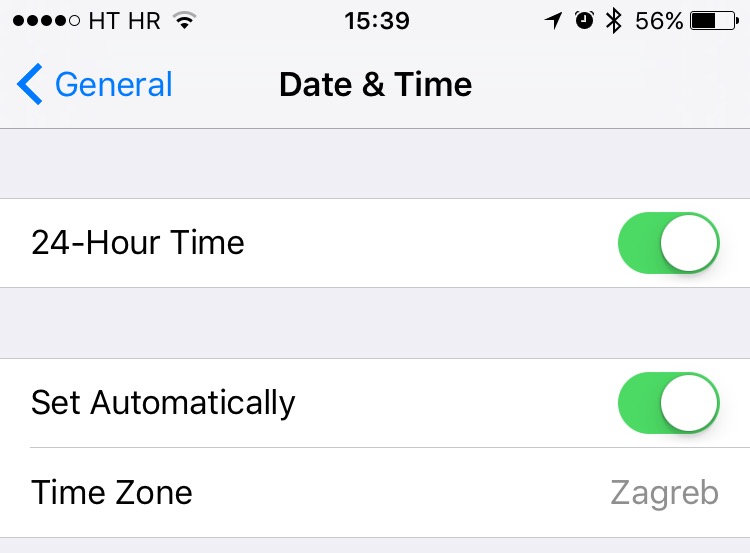
ネットワーク接続の問題:
iCloud サービスにアクセスするには、安定した信頼性の高いインターネット接続が不可欠です。 Wi-Fi 信号が弱い、インターネット接続がないなど、ネットワーク接続の問題が発生している場合は、iCloud アカウントにサインインできない可能性があります。 サインインする前に、安定したインターネット接続があることを確認してください。
パート #2: iCloud でメール アカウントを回復する方法
iCloud 回復メール情報を忘れてしまい、アカウントにサインインできない場合でも、ご心配なく。 次の段階的な手順に従って、iCloud 回復メール情報を取得し、アカウントへのアクセスを回復します。
-
Apple ID アカウントページにアクセスします: まず、ブラウザを開いて、次の Apple ID アカウント ページにアクセスします。 appleid.apple.com。 ここで Apple ID を管理し、アカウント回復オプションにアクセスできます。
-
「Apple IDまたはパスワードを忘れた場合」オプションをクリックします。: Apple ID アカウント ページで、 「Apple ID またはパスワードを忘れた場合」 リンク。 アカウント回復プロセスにリダイレクトされます。
-
アカウントの Apple ID を入力してください: アカウント回復プロセスでは、自分の Apple ID を入力するように求められます。 Apple ID を正しく特定するまで、フルネームや関連する電子メール アドレスなどの必要な情報を入力します。
-
回復オプションを選択します: Apple ID を確認すると、さまざまな回復オプションが表示されます。 回復メール情報を忘れてしまった場合は、さまざまなセキュリティの質問に答える、または XNUMX 要素認証のオプションを使用するなど、別の方法を使用して特定のパスワードを文字通りリセットできるオプションを選択してください。
-
セキュリティに関する質問に答える: セキュリティの質問オプションを選択した場合は、Apple ID の作成時に設定したセキュリティの質問に正しい回答を入力します。 続行するには、必ず正確に答えてください。
-
二要素認証による検証: XNUMX 要素認証を選択した場合は、手順に従って、Apple ID に関連付けられた信頼できるデバイスまたは電話番号を使用して本人確認を行ってください。 アカウント回復プロセスを進めるように求められたら、確認コードを入力します。
-
あなたのパスワードをリセット: 本人確認が正常に完了すると、iCloud アカウントのパスワードをリセットするように求められます。 これまで使用したことのない、強力でユニークなパスワードを選択してください。 安全なパスワードを作成するための Apple のガイドラインに従ってください。
-
回復メール情報を更新する: パスワードをリセットした後は、回復メール情報を更新することが重要です。 これにより、将来のアカウント回復シナリオで有効かつアクセス可能な回復オプションが確保されます。 Apple IDのアカウントページに移動し、 「セキュリティ」または「アカウント設定」 セクションに移動して、回復メール情報を更新します。
-
iCloudにサインインする: パスワードが正常にリセットされ、回復メール情報が更新されたので、Apple ID と新しいパスワードを使用して iCloud アカウントにサインインできるようになります。 iCloud データ、連絡先、写真、その他の重要な情報へのアクセスをお楽しみください。
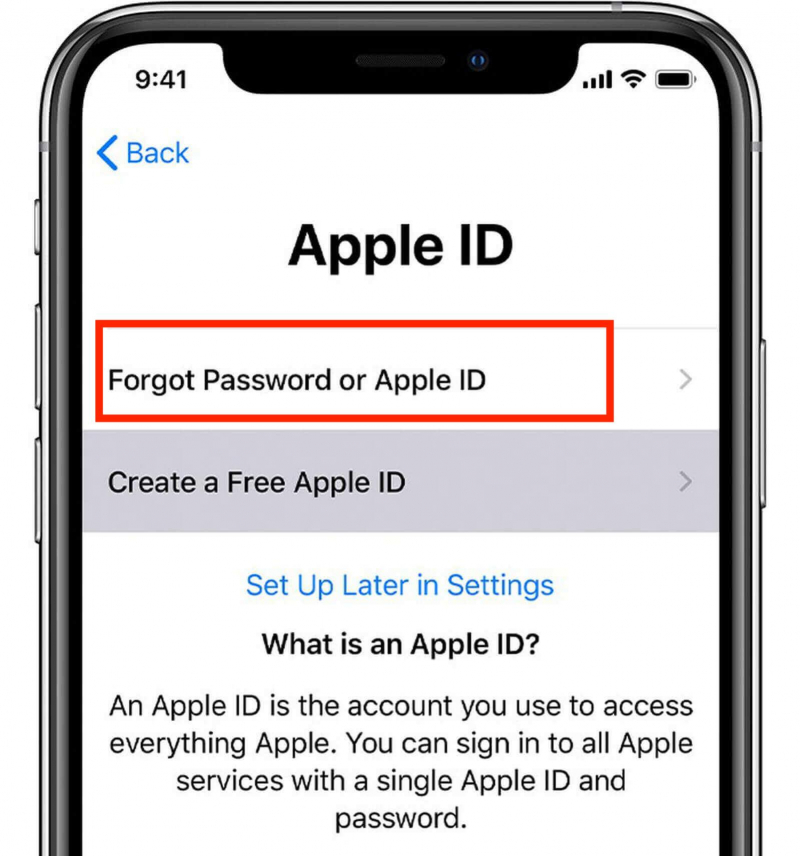
Apple ID とパスワードを安全な場所に保管し、セキュリティを強化するために XNUMX 要素認証を有効にすることを検討してください。
これらの手順に従うことで、忘れた iCloud 回復メール情報を取得し、iCloud メール アカウントの制御を取り戻すことができます。 アカウント情報を保護し、スムーズで安全な iCloud エクスペリエンスを確保します。
パート #3: iCloud アカウントのパスワード詳細をリセットする方法
iCloud アカウントのパスワードをリセットする必要がある場合は、パスワードを忘れてしまった場合でも、パスワードが侵害された疑いがある場合でも、次の簡単な手順に従ってアクセスを回復し、アカウントを保護してください。
-
Apple IDのアカウントセクションに移動します: まず、ブラウザを開いて Apple ID アカウント ページ (appleid.apple.com) にアクセスします。
-
「Apple IDまたはパスワードを忘れた場合」オプションをクリックします。: Apple ID アカウント ページで、 「Apple ID またはパスワードを忘れた場合」 リンク。 これにより、パスワードのリセットプロセスが開始されます。
-
アカウントの Apple ID を入力してください: Apple ID を入力します。これは通常、iCloud アカウントに関連付けられた電子メール アドレスです。 アカウントを正しく識別するまで、フルネームや Apple ID に関連付けられている追加の電子メール アドレスなどの必要な情報を入力します。
-
パスワードリセットオプションを選択してください: Apple ID を確認すると、パスワードのさまざまなオプションが表示されます。 好みと状況に基づいて適切なオプションを選択してください。
- 電子メール認証: Apple ID に関連付けられた iCloud 回復電子メール アドレスにアクセスできる場合は、このオプションを選択します。 Apple から、ユーザーのパスワードをリセットする方法が記載された電子メールが送信されます。
- セキュリティの質問に答える: Apple ID にセキュリティの質問を設定している場合は、このオプションを選択します。 パスワードのリセットを続行するには、セキュリティの質問に正確に答えてください。
- XNUMX 要素認証: Apple ID の XNUMX 要素認証を有効にしている場合は、このオプションを通じてパスワードをリセットできます。 表示される指示に従ってください。これには、Apple ID に関連付けられた信頼できるデバイスまたは電話番号を使用した本人確認が含まれる場合があります。
-
あなたのパスワードをリセット: 選択したパスワード リセット オプションに基づいて、特定の手順に従います。
- 電子メール認証: 回復電子メールの受信箱で Apple からの電子メールを確認してください。 それを開いて提供されたリンクをクリックして、実際に自分のパスワードをリセットします。 画面上の指示に従って新しいパスワードを作成します。 これまで使用したことのない、強力でユニークなパスワードを選択してください。
- セキュリティの質問に答える: セキュリティの質問に正しく答えます。 答えが正しければ、新しいパスワードを作成するように求められます。 画面上の指示に従って、強力なパスワードを設定します。
- XNUMX 要素認証: 指示に従って、Apple ID に関連付けられている信頼できるデバイスまたは電話番号を使用して身元を確認します。 確認したら、新しいパスワードの作成に進むことができます。
-
リカバリ情報の更新: パスワードを正常にリセットしたら、回復情報を更新することが重要です。 これには、予備の電子メール アドレスと電話番号の確認と更新が含まれます。 最新の回復情報があれば、将来、必要に応じてパスワードを簡単にリセットできます。
-
iCloudにサインインする: 新しいパスワードを設定すると、Apple ID と更新されたパスワードを使用して iCloud アカウントにサインインできるようになります。 少し時間をとってアカウント設定を確認し、すべてが安全で好みに合っていることを確認してください。
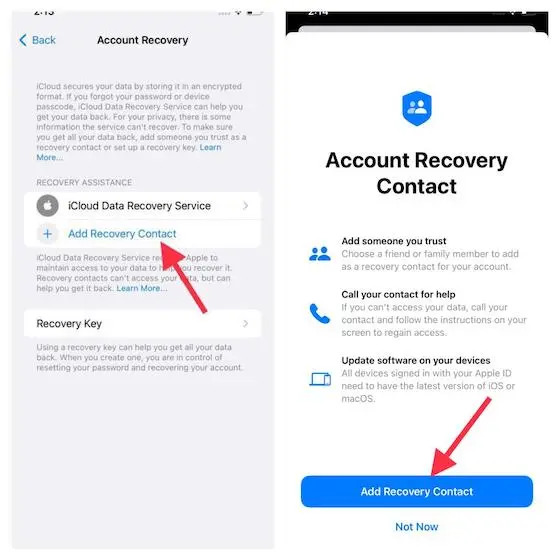
Apple ID とパスワードを安全に保管してください。 簡単に推測できるパスワードの使用を避け、パスワード マネージャーを使用してアカウントの強力なパスワードを管理および生成することを検討してください。
以下の手順に従うことで、iCloud アカウントのパスワードをリセットし、アカウントの制御を取り戻すことができます。 個人データを保護し、iCloud アカウントのセキュリティを維持して、シームレスで安心なエクスペリエンスを実現します。
パート #4: iCloud からデータを回復する最良の方法: FoneDog iOS データ回復
iPhone または iPad から重要なデータを失うと、悲惨な経験になる可能性があります。 幸いなことに、次のようなサードパーティ製ソフトウェアの使用を含め、失われたデータを回復するのに役立つ信頼性の高いソリューションが利用可能です。 FoneDogiOSデータ回復.
iOSのデータ復旧
写真、ビデオ、連絡先、メッセージ、通話履歴、WhatsAppデータなどを復元します。
iPhone、iTunes、iCloudからデータを回復します。
最新のiPhoneおよびiOSと互換性があります。
無料ダウンロード
無料ダウンロード

この強力なツールは、iCloud バックアップから直接データを取得できる「iCloud バックアップから回復」機能を含む、さまざまな回復オプションを提供します。 このオプションがどのように機能するのか、そしてFoneDog iOS Data Recoveryを使用して忘れたものを取り戻す方法を見てみましょう iCloud 回復メール 情報:
- FoneDog iOS Data Recoveryをダウンロードしてインストールします: まず、FoneDog iOS Data Recoveryをコンピュータにダウンロードしてインストールします。 Windows と Mac の両方のシステムと互換性があります。 インストールが完了したら、プログラムを起動します。
- 「iCloudバックアップから回復」を選択します:FoneDog iOSデータ回復のメインインターフェースには、さまざまな回復オプションがあります。 を選択 「iCloudバックアップから復元」 続行するオプション。
- iCloud アカウントにサインインする: 次に、Apple ID とパスワードを使用して iCloud アカウントにサインインするように求められます。 FoneDog iOS Data Recoveryはあなたのプライバシーを尊重し、情報を安全に保ちますので、ご安心ください。
- iCloudバックアップファイルを選択します:サインイン後、FoneDog iOS Data Recoveryには、Apple IDに関連付けられている利用可能なiCloudバックアップファイルのリストが表示されます。 回復したいデータを含む最も関連性の高いバックアップ ファイルを選択します。 クリックしてください "ダウンロード" 目的のバックアップ ファイルの横にあるボタンをクリックします。
- 回復するデータタイプの選択:iCloudバックアップファイルがダウンロードされると、FoneDog iOSデータリカバリはバックアップから回復できるデータタイプのリストを表示します。 写真、ビデオ、メッセージ、連絡先、メモなどの特定のカテゴリを選択できます。 回復したいデータの種類を選択し、 "次" ボタンを押して続行します。
- データのプレビューと回復:FoneDog iOSデータ回復は、選択されたiCloudバックアップファイルをスキャンし、プレビューウィンドウに回復可能なデータを表示します。 時間をかけて復元されたデータを参照し、取得したいアイテムを選択してください。 回復プロセスに進む前に、写真、メッセージ、連絡先、その他のデータをプレビューできます。
- データの回復と保存: 目的のデータを選択した後、 "回復する" ボタンをクリックして回復プロセスを開始します。 FoneDog iOS Data Recoveryは、選択したデータをコンピュータの安全な場所に保存します。 復元されたデータが保存される出力フォルダーを指定できます。
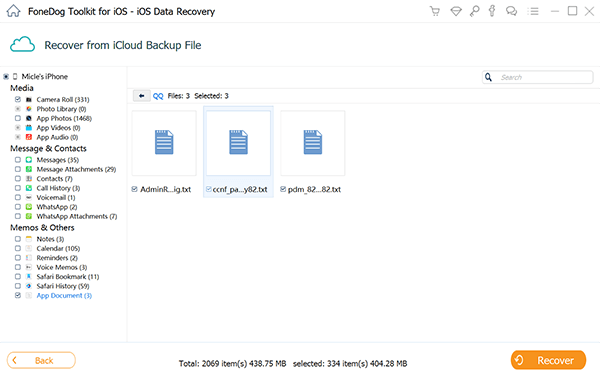
FoneDog iOS Data Recoveryは、安全でリスクのないデータ回復プロセスを保証することに注意することが重要です。 回復プロセス中に既存のデータが変更または上書きされることはなく、デバイスが保護され、ファイルの整合性が維持されます。
人々はまた読むトラブルシューティング ガイド: iCloud 写真の更新が停止する問題を修正するiCloud のアップロード待機中の問題の解決: 詳細ガイド
結論
FoneDog iOSデータ復元の「iCloudバックアップから復元」オプションを利用すると、忘れてしまったデータを簡単に取り戻すことができます。 iCloud 回復メール iCloud バックアップからの情報。 次のような理由でデータ損失が発生したかどうか iPhoneを誤って復元してしまう、またはその他の状況において、FoneDog iOS Data Recoveryはデータ回復のための信頼できるソリューションを提供し、貴重な情報が効率的かつ効果的に復元されることを保証します。 遠慮せずに手に取ってください!


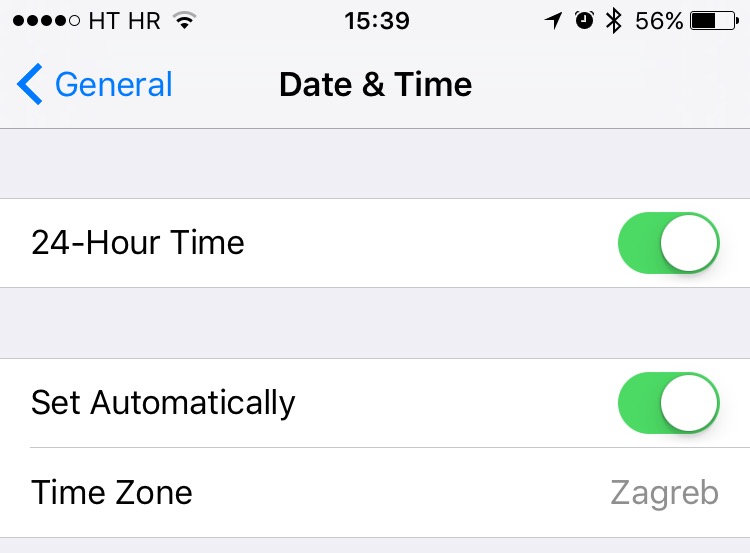
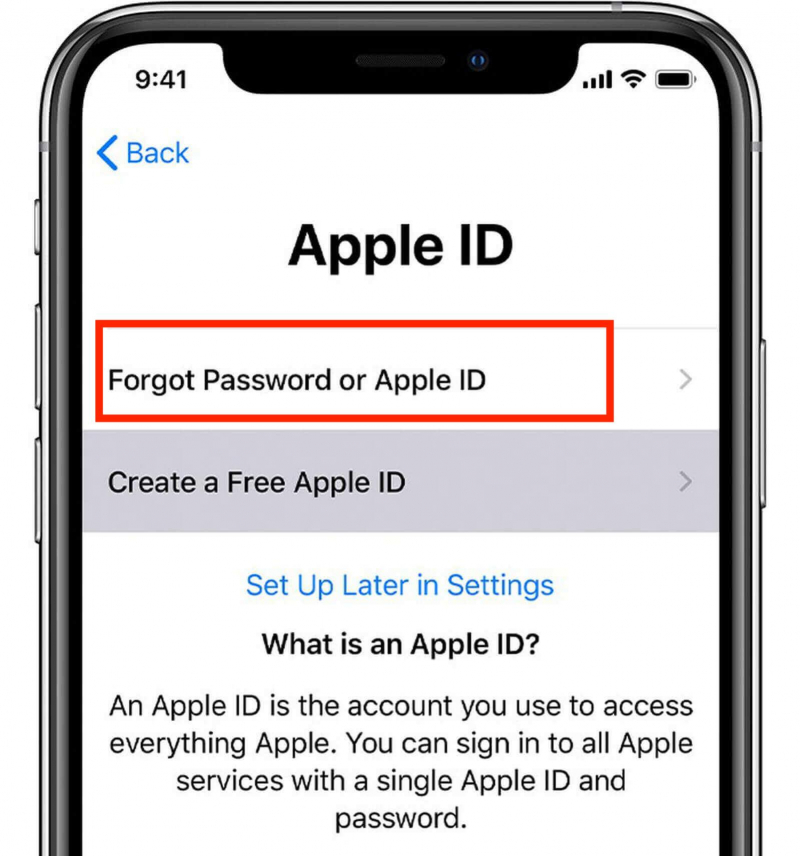
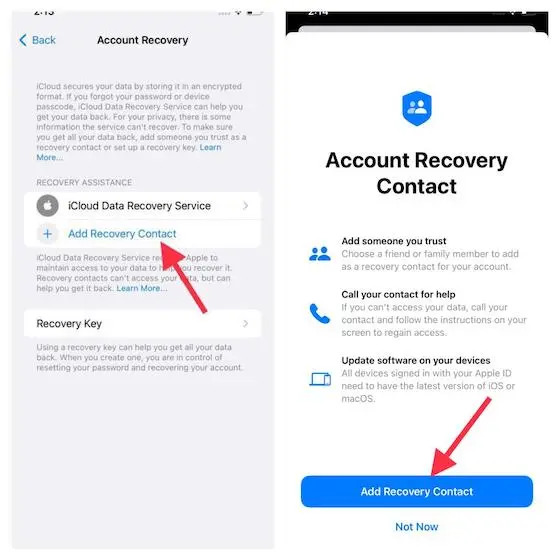

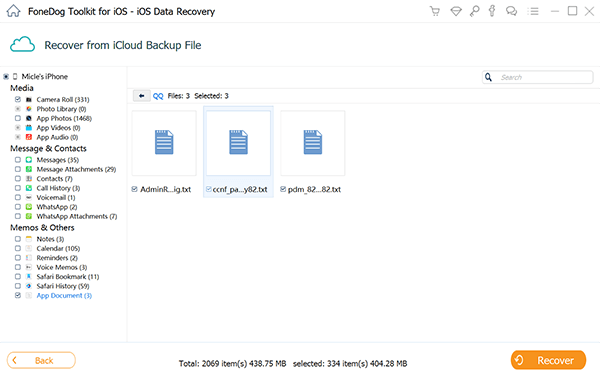
/
/